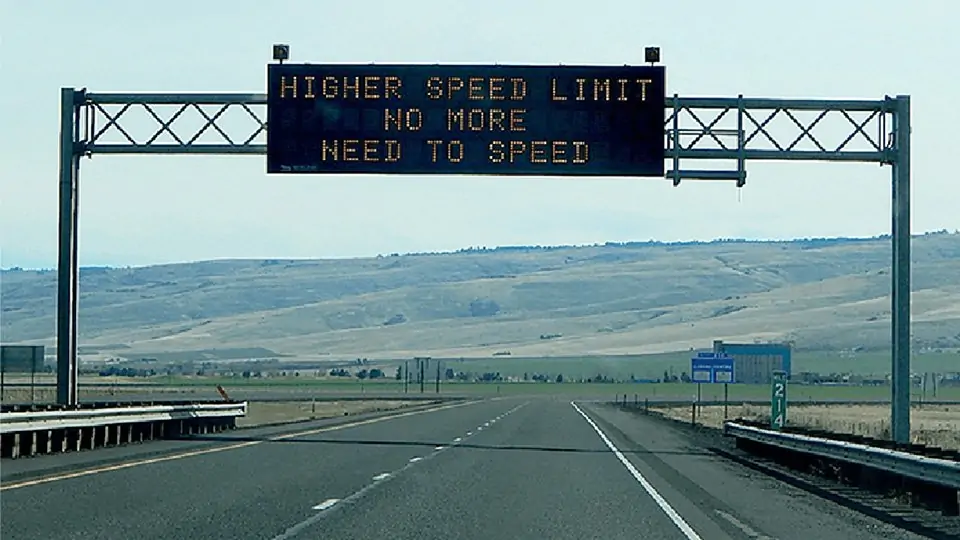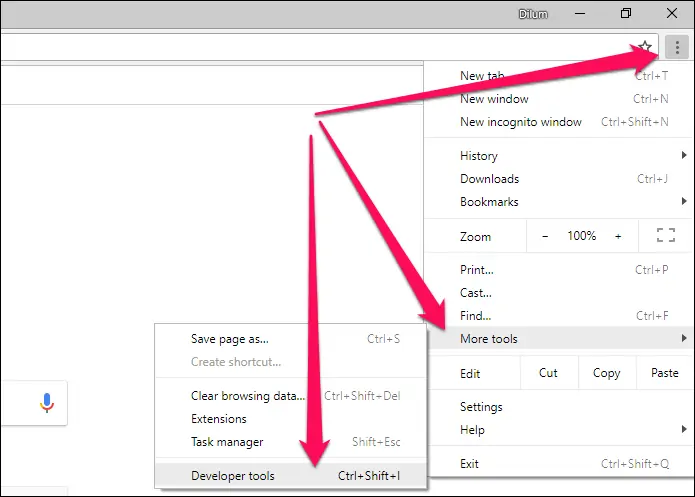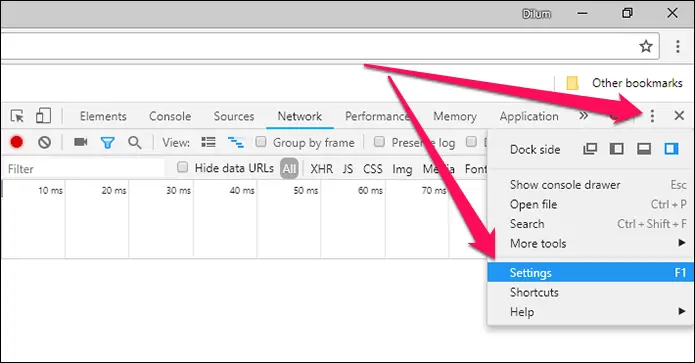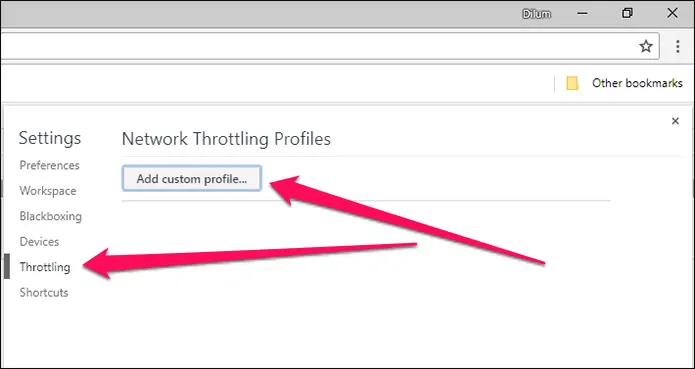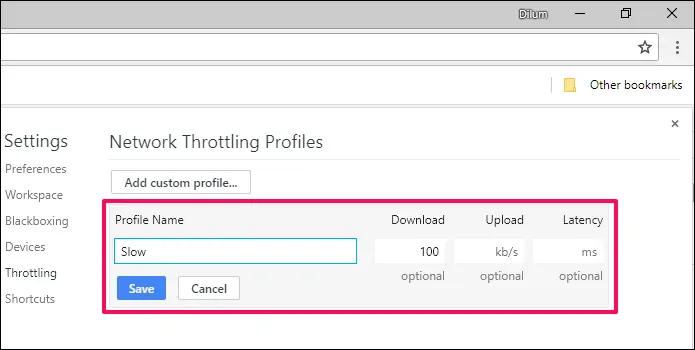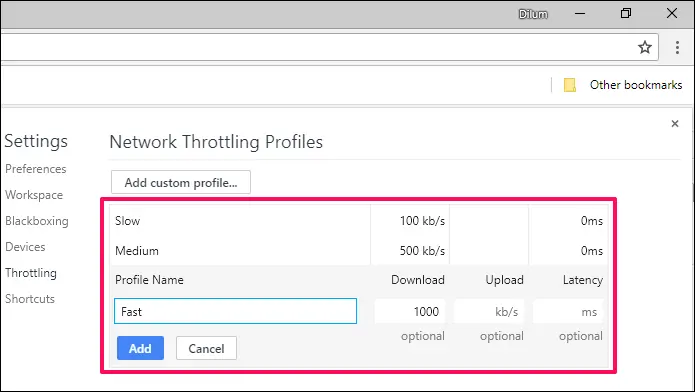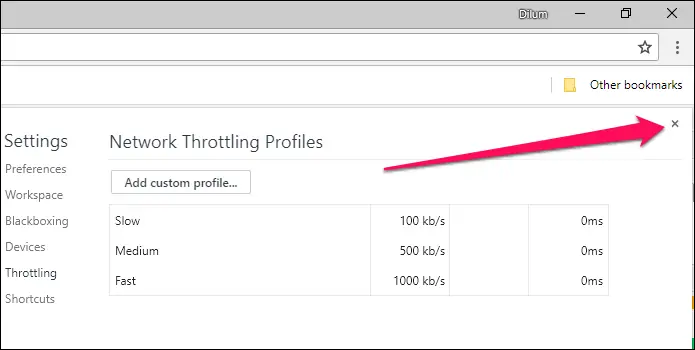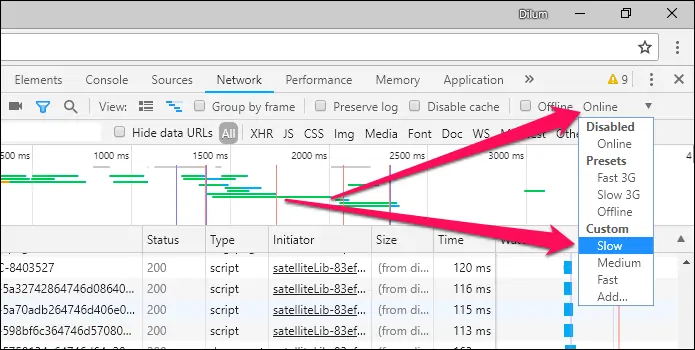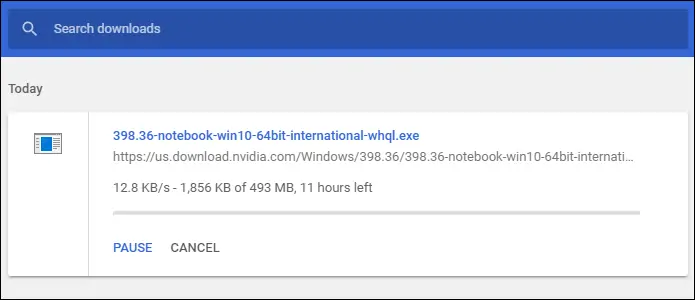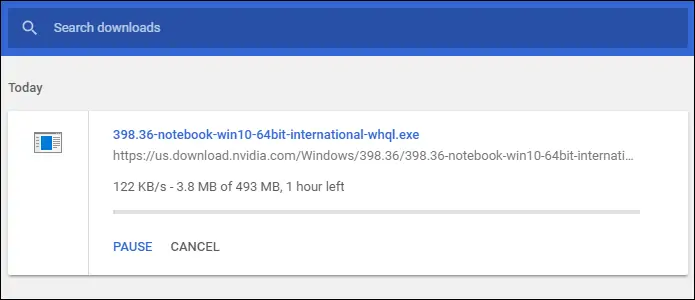مدیریت دانلود و در واقع سرعت دانلود در مرورگر گوگل کروم برای کاربرانی که از نرمافزارهای مدیریت دانلود استفاده نمیکنند، امری ضروری است. برای این کار میتوانید از اکستنشنهای متنوع گوگل کروم استفاده کنید اما بدون هیچ افزونهی اضافی هم میتوانید این کار را انجام بدهید و در واقع سرعت دانلود را با امکانات اصلی Google Chrome محدود کنید.
یکی از کاربردهای اصلی ابزارهای توسعهی وب در گوگل کروم، این است که سرعت بارگذاری سایتها را در شبکههای اینترنتی کمسرعت بررسی کنید و از این طریق تجربهی کاربران و سئو را بهینه کنید. در ادامه به روش محدود کردن سرعت دانلود و آپلود در گوگل کروم میپردازیم. با ما باشید.
سرعت اینترنت در اغلب کشورهای جهان نسبت به دهههای قبلی به مراتب بیشتر شده اما هنوز هم نیاز به مدیریت روی دانلودها حس میشود. به عنوان مثال اگر سرعت دانلود را کنترل نکنید، زمانی که فایلی در حال دانلود شدن است، سرعت بارگذاری صفحات سایتها کاهش پیدا میکند. بنابراین باید تعادلی بین سرعت لود صفحات وب و سرعت دانلود فایلها برقرار کرد تا تماشای ویدیوهای آنلاین در سایتهای استریم ویدیو مثل یوتیوب و آپارات یا باز کردن صفحات پر از عکسهای رزولوشونبالا بدون مشکل ادامه پیدا کند.
همانطور که میدانید مرورگر Chrome گوگل یکی از قاتلین حافظهی RAM محسوب میشود! ممکن است به راحتی با نصب کردن چند اکستنشن و باز کردن ۱۰ صفحهی وب در تبهای مختلف، مقدار رم اختصاص پیدا کرده به کروم به بیش از ۱.۵ گیگابایت برسد! لذا بهتر است برای هر امر سادهای از اکستنشنهای اضافی استفاده نکنید. بنابراین میخواهیم بدون هیچ اکستنشنی، سرعت دانلود را در کروم محدود کنیم.
راهکار دیگر برای برقراری تعادل بین سرعت دانلود و سرعت لود کردن صفحات وب این است که از نرمافزارهای دانلود منیجر یا به زبان دیگر مدیریت دانلود استفاده کنید که معمولاً گزینههایی برای تنظیم سرعت دانلود دارند.
ایجاد پروفایل سفارشی برای محدود کردن سرعت دانلود و آپلود در گوگل کروم
در میان ابزارهای توسعهدهندگان و طراحان وب که در مرورگر Google Chrome پیشبینی شده و نام آن DevTools است، تنظیمات متنوعی وجود دارد. یکی از تنظیمات موجود، به شبکه یا Network مربوط میشود و طراح وب به کمک آن میتواند سرعت بارگذاری سایتی که طراحی کرده را در حالتی که سرعت اینترنت کم است، تست و بررسی کند. در واقع طراح وب میتواند شبکهای مثل شبکهی 3G تلفن همراه را انتخاب کند و بررسی کند که صفحهی وب در چند ثانیه به صورت کامل یا ناقص بارگذاری میشود.
برای مدیریت سرعت دانلود هم میتوانید از ابزارهای توسعهدهندگان استفاده کنید! حتی اگر کاربر مبتدی باشید و تاکنون به هیچ وجه از این ابزارهای جالب کروم استفاده نکرده باشید. و اما مراحل کار:
ابتدا مرورگر کروم را اجرا کنید و روی منوی سه نقطه کلیک کنید و گزینهی More Tools و سپس Developer Tools را انتخاب کنید.
کلید میانبر برای دسترسی به ابزارهای توسعهی وب در کروم، Ctrl + Shift + I است.
پنل ابزارهای طراحی وب یا همان DevTools را در کنار صفحه مشاهده خواهید کرد که البته موقعیت آن قابلتغییر است و میتوانید زیر صفحه یا به صورت پنجرهای مجزا آن را باز کنید.
اکنون روی منوی سهنقطهی بالای ابزارهای توسعهدهندگان کلیک کنید و گزینهی Settings را انتخاب نمایید که شورتکات آن کلید F1 است.
در ستون کنار صفحه روی گزینهی Throttling کلیک کنید و سپس در سمت چپ روی دکمهی Add custom profile کلیک کنید.
اکنون سرعت دانلود حداکثری را زیر Download و حداکثر سرعت آپلود را زیر گزینهی Upload وارد کنید. میتوانید فقط یکی از این دو را پر کنید و در این صورت برای دانلود یا آپلود، محدودیتی وجود نخواهد داشت.
دقت کنید که اعدادی که وارد میکنید کمتر از حداکثر سرعت اینترنت شما باشد و همینطور واحد اعداد، کیلوبیت بر ثانیه است. برای تبدیل به کیلوبایت بر ثانیه، میبایست اعداد وارد شده بر ۸ تقسیم شوند. به عنوان مثال اگر پهنای باند اینترنت شما ۸ مگابیت بر ثانیه باشد و بخواهید نیمی از آن را به دانلودهای کروم اختصاص بدهید، باید عدد ۴۰۰۰ که معادل ۸۰۰ کیلوبایت بر ثانیه است را وارد کنید.
در نهایت یادتان باشد که نامی برای پروفایلی که میسازید انتخاب کنید که گویای سرعت دانلود و آپلود آن باشد. در نهایت روی Save کلیک کنید. به همین ترتیب میتوانید چند پروفایل دیگر هم برای شرایط مختلف بسازید.
پس از تعریف کردن چند پروفایل با سرعتهای مختلف، پنجرهی تنظیمات ابزارهای توسعهدهندگان وب را ببندید.
استفاده از پروفایلهای شبکه در Google Chrome برای تست سرعت سایت یا محدود کردن سرعت دانلود
مرورگر کروم به صورت پیشفرض چند پروفایل شبکه دارد و در عین حال میتوانید پروفایلهای سفارشی را با توجه به دستورالعملی که اشاره کردیم، ایجاد کنید. اما چطور از پروفایلها استفاده کنیم تا سرعت دانلود کردن فایلها را محدود کنیم؟
ابتدا یک تب جدید در کروم باز کنید و صفحهی اینترنتی موردنظر خود را باز کنید که در آن لینک دانلود فایلی موجود است.
قبل از شروع دانلود فایل، پنل ابزارهای توسعهدهندگان را با کلید میانبر Ctrl + Shift + I یا از طریق منوی کروم باز کنید.
روی تب Network کلیک کنید.
در سمت راست و بالا روی گزینهی Online کلیک کنید تا منوی کرکرهای انتخاب پروفایل شبکه نمایان شود.
یکی از گزینههای موجود که به صورت دستی ایجاد کردهاید و زیر بخش Custom قرار گرفته را انتخاب کنید.
اکنون میتوانید روی لینک دانلود فایلها کلیک کنید یا از روش راستکلیک و Save as استفاده کنید تا دانلود کردن فایل آغاز شود. همان طور که در تصویر زیر مشاهده میکنید، سرعت دانلود درایور کارت گرافیکهای انویدیا با انتخاب پروفایلی کند با سرعت دانلود ۱۰۰ کیلوبیت بر ثانیه که معادل ۱۲.۵ کیلوبایت بر ثانیه است، تقریباً در همین حد است و واقعاً محدود شده است.
در اواسط دانلود فایل هم میتوانید پروفایل جدیدی را فعال کنید تا سرعت دانلود به تناسب تنظیمات دلخواه شما تغییر کند. مثلاً با انتخاب پروفایل ۱۰۰۰ کیلوبیت بر ثانیهای وضعیت سرعت دانلود تغییر میکند:
در پایان به این نکته توجه داشته باشید که ابزارهای توسعهدهندگان فقط برای تبی که روی آن فعال شدهاند، عمل میکنند و لذا اگر در تبهای دیگری که باز کردهاید، دانلود کردن فایلی را آغاز کنید، سرعت دانلود نامحدود خواهد بود مگر آنکه در تبهای دیگر هم پنل DevTools را باز کرده و از تب Network سرعت را محدود کنید.
نکتهی دیگر این است که اگر DevTools بسته شود، سرعت دانلود و آپلود تغییر کرده و نامحدود میشود! بنابراین پنل ابزارهای توسعهدهندگان را در اواسط دانلود فایل نبندید.
تست سرعت سایتها با اینترنت کند یا سریع توسط DevTools و تب Network
با استفاده از مقولهی پروفایلها، میتوانید سرعت سایتی که طراحی یا بهینه میکنید را اندازهگیری کنید. توجه به سرعت لود شدن سایت روی مقولهی SEO به صورت مستقیم موثر نیست اما زمانی که سایتی سریع باز شود، کاربر توجه بیشتری به دیگر صفحات سایت خواهد کرد و نرخ پرش یا Bounce Rate کاهش پیدا میکند. چیزی که برای بهبود سئو مفید است:
بنابراین برای افزایش ترافیک ارگانیک سایت خویش، میتوانید از این بخش از ابزارهای توسعهدهندگان گوگل کروم، استفاده کنید.
guidingtechسیارهی آیتی